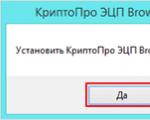Configuration des nœuds de confiance pour le plug-in du navigateur CryptoPro EDS. Installation du plugin CryptoPro CSP dans le navigateur Mozilla Firefox Configuration de Mozilla Firefox pour fonctionner avec les signatures numériques
Le plug-in de navigateur CryptoPro EDS (alias CryptoPro CADESCOM ou Kadescom) est un plug-in requis pour créer et vérifier une signature électronique sur les pages Web à l'aide de CryptoPro CSP. Utilisé pour travailler sur des plateformes et des portails de trading. La distribution est disponible sur le site Web de CryptoPro dans la section Plug-in Produits / CryptoPro EDS Browser http://www.cryptopro.ru/products/cades/plugin/get_2_0.
Configuration requise
- Le plugin peut être installé sur les systèmes d'exploitation suivants : Win XP SP3, Win Vista SP2, Win 2003 SP2, Win 2008 SP2, Win 7, Win 2008 R2, Win 8, Win8.1, Win10.
- Travaux avec navigateurs : IE 8 - 11, Opera, Mozilla Firefox, Google Chrome, navigateur Yandex
Ne marche pas dans le navigateur Edge, préinstallé dans Windows 10.
- Nécessite une version préinstallée de CryptoPro CSP non inférieure à 3.6 R2
Fonctionnalités de certains navigateurs pour configurer le plugin
- dans Mozilla Firefox 29 et supérieur : vous devez activer le plugin (le navigateur ne peut pas demander l'autorisation pour activer le plugin). Pour ce faire, passez par les diagnostics et effectuez un correctif "Activation des plugins dans Mozilla Firefox", après quoi il faut redémarrer Firefox. Vous pouvez également le faire manuellement : appuyez sur Ctrl+Shift+A, allez dans la section « Plugins », sélectionnez le plug-in de navigateur CryptoPro CAdES NPAPI et passez-le à l'état « Toujours actif », après quoi vous devez redémarrer Firefox .
- dans Google Chrome, vous devez suivre le lien et installer l'extension.
- Dans le navigateur Yandex et Opera, vous devez installer l'extension disponible sur ce lien
- Dans Internet Explorer, vous devez définir les paramètres suivants :
- Ajoutez l'adresse du site sur lequel vous travaillez avec le plugin aux sites de confiance (Options du navigateur / sécurité / sites de confiance / sites / ajouter l'adresse du site).
- Si vous travaillez sous Internet Explorer 11, essayez de travailler en mode de compatibilité.
- Vérifiez que l'adresse du site a été ajoutée aux nœuds de confiance du plugin (la plupart des sites qui acceptent nos certificats CA peuvent être ajoutés automatiquement à l'aide des diagnostics https://help.kontur.ru/uc). Pour vérifier que le site a bien été ajouté aux nœuds de confiance du plug-in, vous devez vous rendre dans Démarrer - Tous les programmes - CRYPTO-PRO - Paramètres du plug-in CryptoPro EDS Browser. Une fenêtre de navigateur s'ouvrira dans laquelle vous devrez autoriser le débloquement de tout le contenu de la page/autoriser l'accès.
Les règles d'installation du plugin CryptoPro CSP dans Mozilla Firefox diffèrent selon la version du navigateur - 52 et supérieure, ou une version plus ancienne.
Versions de Mozilla Firefox inférieures à 52
Pour signer des documents dans Mozilla Firefox :
- Désactivez les mises à jour automatiques. Pour ce faire, allez dans « Menu » ⇒ « Paramètres » ⇒ « Supplémentaire » ⇒ « Mises à jour » (Fig. 1).
- Installez la version 51.0.1 à partir du site officiel de Mozilla Firefox.
Pour installer le plug-in du navigateur CryptoPro, vous devez suivre ces étapes :
- Téléchargez le programme d'installation sur le site officiel de la société Crypto-Pro www.cryptopro.ru/products/cades/plugin et exécutez le fichier exécutable.
2. Dans la fenêtre d'installation du plug-in CryptoPro Browser, cliquez sur le bouton « Oui » (Fig. 2-a).
 Riz. 2-a. Installation du plug-in du navigateur CryptoPro
Riz. 2-a. Installation du plug-in du navigateur CryptoPro 3. Attendez la fin de l'installation (Fig. 2-b).
 Riz. 2-b. Installation du plug-in du navigateur CryptoPro
Riz. 2-b. Installation du plug-in du navigateur CryptoPro 4. Cliquez sur le bouton « Ok » et redémarrez le navigateur Internet (Fig. 2-c).
 Riz. 2 pouces. Installation du plug-in du navigateur CryptoPro
Riz. 2 pouces. Installation du plug-in du navigateur CryptoPro Important
Après avoir installé CryptoProNavigateur prise- dansvous devez vérifier si le module complémentaire permettant de travailler avec le plug-in de signature électronique CryptoPro EDS Browser pour navigateurs est installé dans votre navigateur.
5. Ouvrez le navigateur, cliquez sur le bouton « Menu du navigateur », sélectionnez la section « Modules complémentaires » (Fig. 3).
 Riz. 3. Menu du navigateur
Riz. 3. Menu du navigateur 6. Ouvrez l'onglet "Plugins". En face du plug-in « CryptoPro CAdES NPAPI Browser Plug-in », sélectionnez l'option « Toujours activer » dans le menu déroulant (Fig. 4).
 Riz. 4. Gestion des modules complémentaires
Riz. 4. Gestion des modules complémentaires 7. Redémarrez votre navigateur.
Mozilla Firefox version 52 et supérieure
Pour installer le plug-in du navigateur CryptoPro, suivez ces étapes :
- Suivez le lien www.cryptopro.ru/products/cades/plugin, puis sélectionnez « extension de navigateur » (Fig. 5).
 Riz. 5. Site Web CryptoPro
Riz. 5. Site Web CryptoPro
2. Cliquez sur « Autoriser » (Fig. 6).
 Riz. 6. Demander une résolution
Riz. 6. Demander une résolution
3. Cliquez sur « Ajouter » (Fig. 7).
Le plug-in de navigateur CryptoPro EDS (alias CryptoPro CADESCOM ou Kadescom) est un plug-in requis pour créer et vérifier une signature électronique sur les pages Web à l'aide de CryptoPro CSP. Utilisé pour travailler sur des plateformes et des portails de trading. La distribution est disponible sur le site Web de CryptoPro dans la section Plug-in Produits / CryptoPro EDS Browser http://www.cryptopro.ru/products/cades/plugin/get_2_0.
Configuration requise
- Le plugin peut être installé sur les systèmes d'exploitation suivants : Win XP SP3, Win Vista SP2, Win 2003 SP2, Win 2008 SP2, Win 7, Win 2008 R2, Win 8, Win8.1, Win10.
- Travaux avec navigateurs : IE 8 - 11, Opera, Mozilla Firefox, Google Chrome, navigateur Yandex
Ne marche pas dans le navigateur Edge, préinstallé dans Windows 10.
- Nécessite une version préinstallée de CryptoPro CSP non inférieure à 3.6 R2
Fonctionnalités de certains navigateurs pour configurer le plugin
- dans Mozilla Firefox 29 et supérieur : vous devez activer le plugin (le navigateur ne peut pas demander l'autorisation pour activer le plugin). Pour ce faire, passez par les diagnostics et effectuez un correctif "Activation des plugins dans Mozilla Firefox", après quoi il faut redémarrer Firefox. Vous pouvez également le faire manuellement : appuyez sur Ctrl+Shift+A, allez dans la section « Plugins », sélectionnez le plug-in de navigateur CryptoPro CAdES NPAPI et passez-le à l'état « Toujours actif », après quoi vous devez redémarrer Firefox .
- dans Google Chrome, vous devez suivre le lien et installer l'extension.
- Dans le navigateur Yandex et Opera, vous devez installer l'extension disponible sur ce lien
- Dans Internet Explorer, vous devez définir les paramètres suivants :
- Ajoutez l'adresse du site sur lequel vous travaillez avec le plugin aux sites de confiance (Options du navigateur / sécurité / sites de confiance / sites / ajouter l'adresse du site).
- Si vous travaillez sous Internet Explorer 11, essayez de travailler en mode de compatibilité.
- Vérifiez que l'adresse du site a été ajoutée aux nœuds de confiance du plugin (la plupart des sites qui acceptent nos certificats CA peuvent être ajoutés automatiquement à l'aide des diagnostics https://help.kontur.ru/uc). Pour vérifier que le site a bien été ajouté aux nœuds de confiance du plug-in, vous devez vous rendre dans Démarrer - Tous les programmes - CRYPTO-PRO - Paramètres du plug-in CryptoPro EDS Browser. Une fenêtre de navigateur s'ouvrira dans laquelle vous devrez autoriser le débloquement de tout le contenu de la page/autoriser l'accès.
Bonjour chers amis! Je vais vous dire quoi faire si le site Internet des Services de l'État (la méthode est également pertinente pour d'autres services) cesse soudainement de fonctionner. Firefox a récemment été mis à jour vers la version 52, qui ne prend pas en charge certains plugins. Voyons ce qui s'est passé et comment y faire face.
Installez le programme, celui requis apparaîtra dans la liste des plugins - Plugin d'interface cryptographique, qui est nécessaire pour travailler avec le site Internet des Services de l'Etat.
Ainsi, si vous rencontrez des problèmes avec le fonctionnement d'un service dans Firefox, vérifiez la version actuelle du navigateur. N'oubliez pas que l'installation de Firefox ESP avec la prise en charge des plugins existants est une solution temporaire. À l'avenir, vous devrez encore chercher une autre option, puisque Mozilla garantit la prise en charge de Firefox ESP jusqu'à fin 2017. Je ne recommande pas d'utiliser une version obsolète car vous exposez votre ordinateur à des risques d'infection.
Dans la prochaine vidéo, je parlerai de l'ouverture automatique des pages dans différents navigateurs. Cette fonctionnalité est utile dans une situation où vous devez utiliser plusieurs navigateurs pour que le service fonctionne correctement.
Anton Sévostianov
Administrateur du système,
La situation dans laquelle une notification d'erreur apparaît lorsque vous essayez de vous connecter à votre compte personnel à l'aide d'une signature électronique signifie que le plugin n'est pas installé ou activé.
Si le plugin est installé, puis une notification concernant une tentative de lancement du module complémentaire apparaîtra ci-dessous. Cliquez sur le bouton « Autoriser », actualisez la page et reconnectez-vous en utilisant votre adresse e-mail. L'action devra peut-être être effectuée plusieurs fois (pour chaque module complémentaire de plugin désactivé).
Si le navigateur ne demande pas l'autorisation d'exécuter le module complémentaire(par exemple, les pop-ups sont bloqués dans les paramètres), puis activez-le manuellement. Pour ça:
1. Cliquez sur l'icône des paramètres dans le coin supérieur droit et sélectionnez « Personnaliser les modules complémentaires ».

2. Dans la fenêtre qui s'ouvre, définissez la condition "Afficher tous les modules complémentaires" (1)
Faites un clic droit sur le nom du module complémentaire dans la section « Crypto-Pro » et sélectionnez « Activer ».
S'il y a plusieurs modules complémentaires dans la section, activez chacun d'eux à tour de rôle.

Si le plugin n'a pas été installé(c'est-à-dire qu'il n'y a pas de section Crypto-Pro dans les modules complémentaires), téléchargez et installez le plugin avec les fenêtres du navigateur fermées. Une offre de téléchargement du plugin apparaîtra avec une notification d'erreur dans le navigateur. Démarrez l'installation en cliquant sur le bouton "Exécuter" (ou enregistrez d'abord le fichier, puis exécutez-le pour installer le plugin).

Une fois l'installation terminée, lancez votre navigateur et connectez-vous au site.
Mots-clés : explorateur, modules complémentaires